Komt er een gedachte bij je op? Is het belangrijk om bepaalde informatie constant bij de hand te hebben? Maar wilt u ook snel informatie vinden? Wat de reden ook is, je hebt geen papier of pen meer nodig als memo, je vertrouwde telefoon kan je van pas komen dankzij het snel en eenvoudig maken van notities. Maar moet je nog weten hoe je het moet gebruiken? Daarom zullen we via deze gids zien hoe notities te schrijven op een Blackview BV7200 . Eerst zullen we zien hoe u aantekeningen kunt maken met een native Blackview BV7200-app. Daarna zullen we de oplossingen ontdekken voor het schrijven van notities op uw Blackview BV7200 met behulp van applicaties om te downloaden.
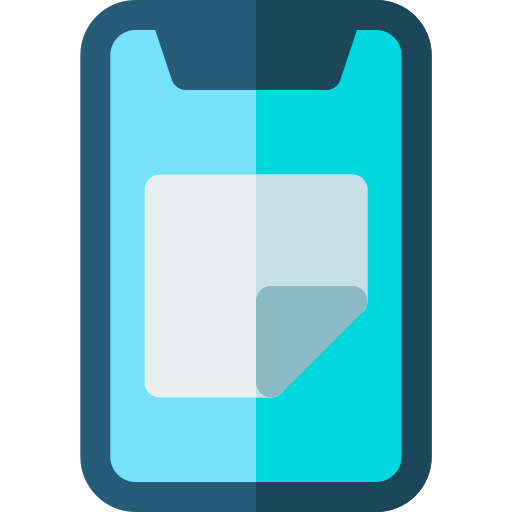
Wat is de techniek om notities rechtstreeks op je Blackview BV7200 te schrijven?
Als je ooit een idee hebt dat in je opkomt en je het niet wilt vergeten, kun je het het beste meteen opschrijven. En om dit te doen, is er niets beters dan je telefoon te gebruiken, die je altijd bij je hebt en die je als agenda kunt gebruiken. Dit is ook heel logisch, aangezien een functionaliteit voor het schrijven van notities automatisch is geïntegreerd in uw Blackview BV7200 en u geen internetverbinding nodig heeft om deze te gebruiken. Dit is de applicatie » Memo "of" Opmerkingen » afhankelijk van de Android-versie van uw telefoon. Om het te gebruiken, is het heel eenvoudig:
- Open de app » Memo " of "Opmerkingen"
- Klik op de knop " + »
- Geef het een titel om het gemakkelijk te vinden
- Tik op het scherm om aantekeningen te maken op uw Blackview BV7200.
- Bewaar je notitie
Met de native Memo-toepassing is het mogelijk om een takenlijst te maken, een afbeelding toe te voegen, een tekening met uw vinger te tekenen of een spraakmemo te maken door de pictogrammen bovenaan uw scherm te selecteren.
Maak aantekeningen op uw Blackview BV7200 met behulp van apps
De basisapplicatie die automatisch op je Blackview BV7200 wordt geïnstalleerd, is over het algemeen erg eenvoudig. Het kan voorkomen dat u om organisatorische redenen of vanwege de behoefte aan aanvullende bijzonderheden hiervan gebruik wenst te maken een meer uitgebreide toepassing . Het is niet altijd gemakkelijk om er een te kiezen, aangezien er een groot aantal applicaties zijn waarmee je aantekeningen kunt maken op je Blackview BV7200. Om uw leven gemakkelijker te maken, ontdekt u hieronder twee van de beste cadeaus op Google Play Sotre.
Schrijf notities op uw Blackview BV7200 met behulp van de Google Keep-applicatie
de applicatie Google Keep is gratis en stelt u in staat om aantekeningen te maken op een Blackview BV7200 terwijl u beide bent makkelijk te gebruiken en door esthetisch en functioneel te willen zijn. Het biedt onder andere de mogelijkheid organiseren veel zuiverder zijn aantekeningen. Het ontwerp is ontworpen om de indruk te wekken dat we post-it-notities gebruiken, die chronologisch op uw scherm zijn gerangschikt. Het heeft het voordeel dat het wordt geassocieerd met Google Drive en daarom automatisch wordt gesynchroniseerd met uw Gmail-account. U hoeft zich dus geen zorgen meer te maken dat u uw memo's kwijtraakt! De applicatie is beschikbaar op: Google Play Store .
De belangrijkste kenmerken van de Google Keep-app :
- Notities, lijsten, afbeeldingen en spraakmemo's toevoegen
- Haal uw notities op van telefoon, tablet of computer via internet
- Maak een herinnering op basis van tijd of uw locatie
- Deel de inhoud van een notitie met iemand
- Personaliseer het ontwerp van elke notitie of classificeer ze door middel van formulering om je weg gemakkelijker te vinden
Maak aantekeningen met de Evernote-app
de applicatie Evernote is ongetwijfeld een van de bekendste, meest succesvolle en meest gedownloade om notities te schrijven op een Blackview BV7200. Er is een gratis versie en een betaalde versie die je in beide gevallen veel functies biedt. U moet zich echter registreren om het te gebruiken. Met de app kun je tekst, handgeschreven notities schrijven, afbeeldingen, spraakmemo's en ook bestanden zoals pdf's toevoegen. U kunt uw notities nog steeds online synchroniseren om ze overal te openen. De applicatie kan worden gedownload van Google Play Store .
De belangrijkste kenmerken van de Evernote-app :
- Voeg handgeschreven notities, tekst, takenlijsten, afbeeldingen, geluid en bestanden toe
- Synchroniseer uw gegevens op al uw apparaten
- Bewaar uw notities in notitieblokken en personaliseer ze met behulp van de vele opmaakinstellingen voor een efficiënte organisatie
- Het betaalde abonnement biedt u de mogelijkheid om meer opslagruimte te krijgen, toegang tot de offline app, de mogelijkheid om uw pdf-documenten te annoteren en meer.
- Deel uw notities met wie u maar wilt
- Krijg interacties met andere services: de app is platformonafhankelijk
Als je zoveel mogelijk tutorials wilt om de koning van de Blackview BV7200 te worden, nodigen we je uit om de andere tutorials in de categorie te bekijken: Blackview BV7200.
